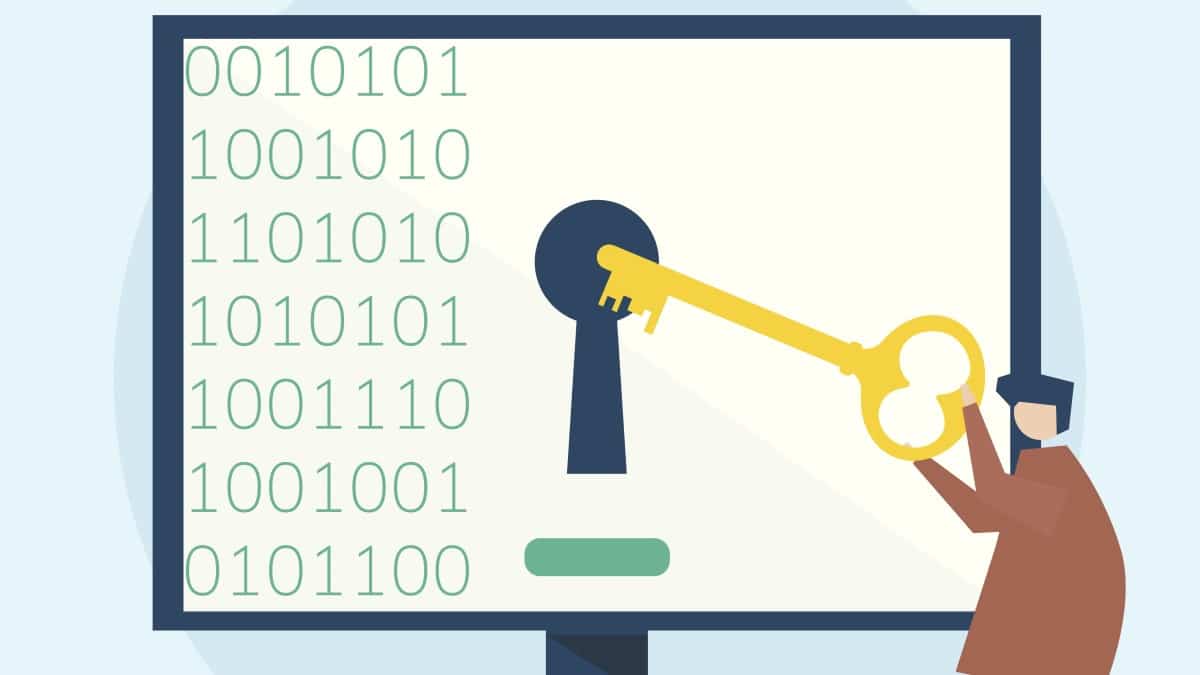La gestion de vos mots de passe est un élément crucial pour assurer la sécurité de vos comptes en ligne. Google Chrome propose une option permettant d’exporter vos identifiants enregistrés, ce qui peut être utile pour les sauvegarder ou les transférer vers un gestionnaire de mots de passe. Cependant, cette opération présente des risques de sécurité, car les mots de passe seront visibles en clair dans le fichier exporté.
Cet article vous guide étape par étape pour exporter vos mots de passe tout en prenant les précautions nécessaires pour protéger vos données.
A retenir :
- Accédez aux paramètres de Chrome pour gérer vos mots de passe.
- Utilisez l’option d’exportation pour récupérer vos identifiants.
- Protégez le fichier CSV en l’enregistrant dans un endroit sécurisé.
Exporter les mots de passe sauvegardés depuis Google Chrome
Ouvrir les paramètres de Chrome
Pour commencer, ouvrez Google Chrome sur votre ordinateur.
- Cliquez sur le menu à trois points en haut à droite de la fenêtre.
- Sélectionnez « Paramètres » dans le menu déroulant.
Cela vous donnera accès à toutes les options de configuration du navigateur, notamment celles liées à la gestion des mots de passe.
Accéder au gestionnaire de mots de passe
Une fois dans les paramètres :
- Cliquez sur « Saisie automatique » dans le menu latéral.
- Sélectionnez « Gestionnaire de mots de passe ».
Vous y trouverez la liste complète des identifiants enregistrés sur Chrome, classés par site web. Il est recommandé de vérifier régulièrement cette liste pour s’assurer que vos mots de passe sont à jour et sécurisés.
📌 Astuce : Si vous utilisez un mot de passe unique pour chaque site, vous limitez les risques en cas de fuite de données !
Exporter les mots de passe
- Dans la section « Mots de passe enregistrés », cliquez sur le menu à trois points.
- Sélectionnez l’option « Exporter les mots de passe ».
💡 Chrome affichera un message d’avertissement vous rappelant que le fichier exporté contiendra vos mots de passe en clair. Cette étape est cruciale, car toute personne ayant accès à ce fichier pourra lire vos identifiants.
Confirmer l’exportation
Pour éviter toute utilisation malveillante, Google Chrome vous demandera de confirmer l’opération :
- Saisissez le mot de passe de votre ordinateur pour valider l’exportation.
Cela permet de garantir que seule une personne autorisée peut exporter ces données sensibles.
📢 Bon à savoir : Cette confirmation est requise sur Windows, Mac et Linux, mais aussi sur les Chromebooks.
Enregistrer le fichier CSV en toute sécurité
- Une fois validé, Chrome vous demandera où enregistrer le fichier CSV contenant vos mots de passe.
- Ce fichier sera nommé Passwords.csv par défaut.
- Vous pouvez l’ouvrir avec Excel, Google Sheets ou un éditeur de texte.
⚠️ Attention : Ce fichier n’est pas chiffré, ce qui signifie que tous vos mots de passe y sont visibles en clair. Ne le stockez jamais sur un ordinateur non sécurisé ou sur un service cloud public.
Témoignage d’un utilisateur vigilant :
« J’ai exporté mes mots de passe pour les importer dans un gestionnaire sécurisé. Juste après, j’ai supprimé le fichier CSV pour éviter tout risque. C’est une étape essentielle pour protéger ses données personnelles. »
Quelles précautions prendre après l’exportation ?
L’exportation de vos mots de passe est une action délicate. Voici quelques recommandations pour éviter tout problème de sécurité :
✅ Stockez le fichier CSV sur une clé USB sécurisée ou un disque dur externe, et supprimez-le après utilisation.
✅ Utilisez un gestionnaire de mots de passe (comme Bitwarden, NordPass ou 1Password) pour stocker vos identifiants de manière chiffrée.
✅ Évitez d’envoyer ce fichier par e-mail ou de le stocker sur un cloud non sécurisé.
✅ Modifiez vos mots de passe après l’exportation si vous avez un doute sur la confidentialité de votre fichier.
⚡ Conseil ultime : Si vous utilisez un gestionnaire de mots de passe, activez l’authentification à deux facteurs (2FA) sur tous vos comptes importants. Cela ajoute une couche de protection supplémentaire contre le piratage.
Tableau récapitulatif des étapes
| Étape | Description |
|---|---|
| Ouvrir les paramètres | Accédez aux paramètres de Chrome via le menu à trois points. |
| Accéder au gestionnaire | Naviguez vers « Saisie automatique » puis « Gestionnaire de mots de passe ». |
| Exporter les mots de passe | Sélectionnez « Exporter les mots de passe » dans le menu à trois points. |
| Confirmer l’exportation | Saisissez le mot de passe de votre appareil pour autoriser l’exportation. |
| Enregistrer le fichier CSV | Sauvegardez le fichier Passwords.csv dans un emplacement sécurisé et supprimez-le après. |
L’exportation de vos mots de passe enregistrés sur Google Chrome peut être utile pour passer à un gestionnaire de mots de passe ou conserver une copie de secours. Toutefois, cette manipulation doit être réalisée avec précaution pour éviter tout risque de fuite de données.
💬 Et vous, avez-vous déjà exporté vos mots de passe Chrome ? Quels conseils donneriez-vous pour sécuriser ses données ? Partagez votre expérience en commentaire !